Encuentra las contraseñas de Vodafone WiFi en tu PC
Si desea recuperar la clave de Vodafone Station de una computadora que utilizó en el pasado para conectarse a la red inalámbrica del dispositivo, siga las instrucciones a continuación.
Windows
Si usa una PC equipada con Windows 10 o ventanas 8.x Y tu quieres encontrar la contraseña de Vodafone WiFi, haga clic en el botón Inicio (el icono de la bandera ubicado en la esquina inferior izquierda de la pantalla), busque Panel de controlar en el menú que se abre y seleccione el primer resultado de los resultados de búsqueda, para acceder al panel de control clásico del sistema operativo de Microsoft.
Ahora sigue Redes e Internet > redes y recursos compartidos, haga clic en el nombre del Red Wi-Fi de Vodafone cuya contraseña desea averiguar, presiona el botón Propiedades inalámbricas, seleccione la pestaña Seguridad y coloque la marca de verificación junto al elemento Muestra caracteres para mostrar la clave de red en texto claro (en el Código de seguridad de la red).
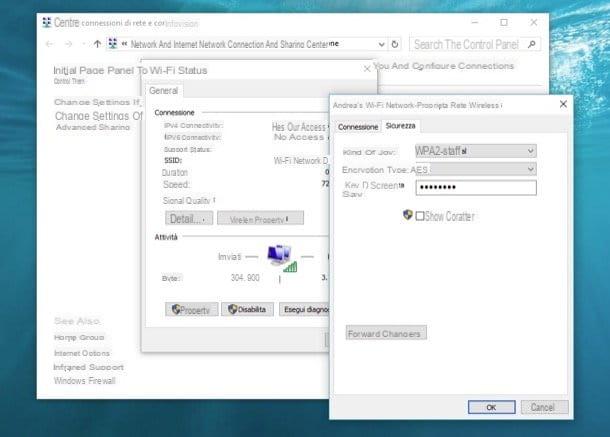
Si usa una PC equipada con Windows 7, haga clic enicono de red colocado junto al reloj del sistema (el monitor blanco o los tacos de Wi-Fi) y haga clic con el botón derecho en el nombre del Conexión Vodafone.
Luego seleccione el artículo Propiedad en el menú que aparece, haga clic en la pestaña Seguridad de la ventana que se abre y coloque la marca de verificación junto al elemento Muestra caracteres para ver la clave de acceso a la red Wi-Fi (que aparecerá en texto claro en el campo Código de seguridad de la red).
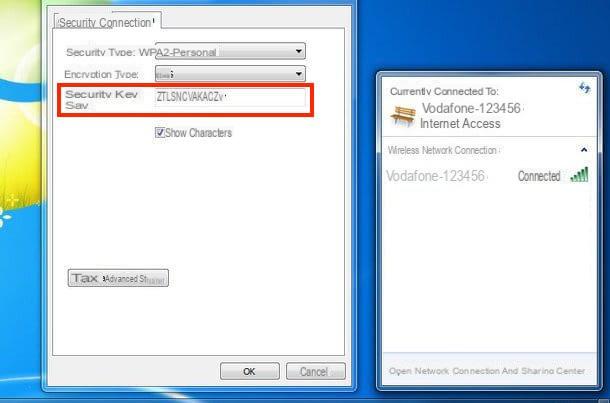
Si el procedimiento estándar parece demasiado complejo, puedes descargar WirelessKeyView, un pequeño software gratuito que muestra en una sola ventana todas las contraseñas de las redes Wi-Fi almacenadas por Windows. Para descargarlo en su PC, conectado a su sitio web oficial, desplácese hacia abajo en la página y haga clic en el elemento Descarga WirelessKeyView de 32 bits si usa un sistema operativo de 32 bits o en voz Descarga WirelessKeyView para x64 si está utilizando un sistema operativo de 64 bits.
Una vez que se complete la descarga, abra el archivo zip que acaba de descargar, extraiga el contenido a una carpeta de su elección e inicie el programa WirelessKeyView.exe para ver la lista de todas las contraseñas de redes Wi-Fi guardadas en Windows.
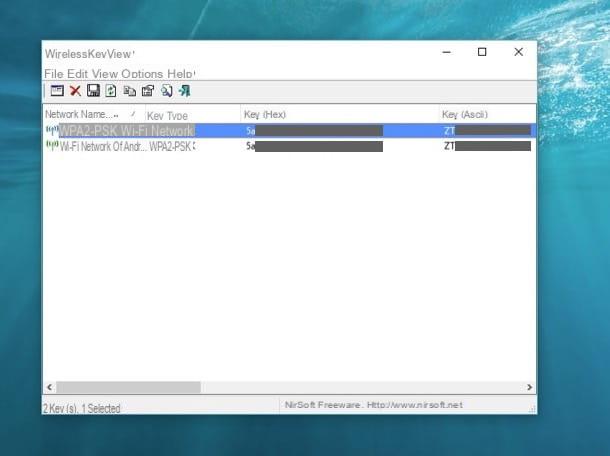
Mac
Si está usando una Mac, puede ver las contraseñas de las redes inalámbricas almacenadas en su computadora usando la utilidad Acceso a llavero, que le permite ver todas las contraseñas guardadas en macOS (no solo las relacionadas con Wi-Fi).
Usarlo es realmente muy simple. Después de iniciarlo (se encuentra en la carpeta Más LaunchPad), seleccione las rutas Llavero> Sistema e Categoría> Contraseña de la barra lateral izquierda y haga doble clic en el nombre de la conexión Vodafone.
Luego seleccione la pestaña atributos desde la ventana que se abre, coloque la marca de verificación junto al elemento Mostrar contraseña y escriba la contraseña de su cuenta de usuario en macOS (la que usa para iniciar sesión en el sistema). La contraseña de la estación Vodafone se mostrará en texto sin cifrar en el campo Mostrar contraseña.
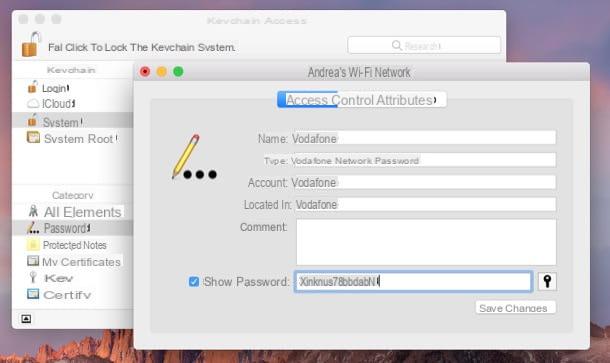
Encuentre las contraseñas de Vodafone WiFi en teléfonos inteligentes y tabletas
¿Le gustaría recuperar la contraseña de una red Vodafone almacenada previamente en un teléfono inteligente o tableta? Nada imposible, aunque el procedimiento a seguir sea algo más complejo que el que acabamos de ver juntos para PC.
Su Android, por ejemplo, es posible recuperar las contraseñas de redes inalámbricas solo después de haber rooteado tu dispositivo y haber instalado aplicaciones como WiFi Key Recovery, que funciona de manera muy similar a WirelessKeyView para Windows. Se instala desde Play Store, se inicia y todas las contraseñas guardadas en el teléfono inteligente se muestran automáticamente (por supuesto, debes otorgarle permisos de root para que funcione).
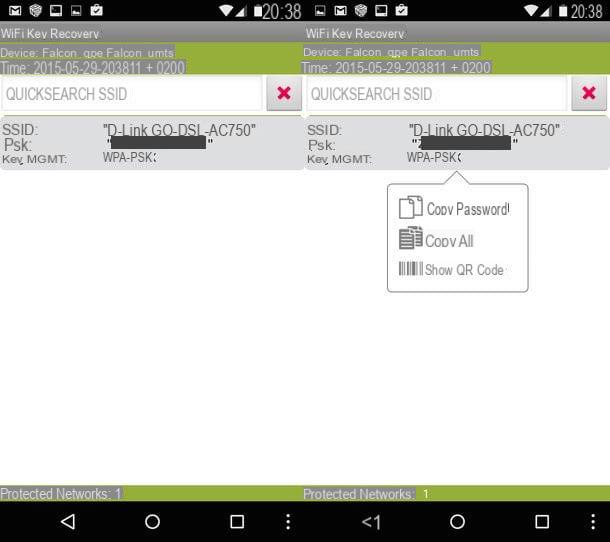
Su iPhone y iPad la situación es incluso un poco más compleja, ya que tienes que hacer jailbreak al dispositivo (un procedimiento similar al root en Android) e instalar aplicaciones como Wifi Passwords de la tienda alternativa Cydia.
Encuentre las contraseñas de Vodafone WiFi en Vodafone Station
En el desafortunado caso de que no encontrar la contraseña de Vodafone WiFi en una computadora o teléfono inteligente utilizado anteriormente para acceder a la red de la estación Vodafone, conecte el módem a la computadora usando el cable Ethernet y abra el navegador.
Luego conéctese a la dirección http://vodafone.station o en la dirección 192.168.1.1 para acceder al panel de administración de Vodafone Station, vaya a la sección dedicada a Wi-Fi (que puede estar en la parte superior o en la barra lateral izquierda según el modelo de Vodafone Station en uso) y en el campo relacionado con protección encontrará la clave de acceso a la red inalámbrica.
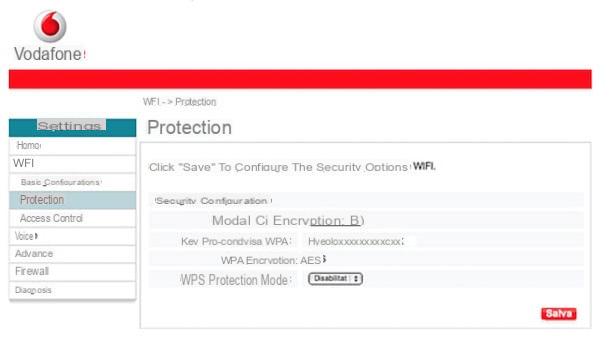
Si no puede acceder al panel de administración del módem, intente usar la dirección 192.168.0.1 o descubra cómo encontrar la dirección IP del enrutador siguiendo mi guía dedicada al tema.
Más información sobre todo el procedimiento también está disponible en el sitio web de Vodafone: si tiene uno Revolución de la estación de Vodafone puede encontrar toda la información que necesita conectándose a esta página web y seleccionando la pestaña Panel de control, mientras que si tienes un Estación Vodafone de generación anterior puede encontrar las instrucciones para su enrutador conectándose a esta página web y seleccionando la pestaña Recupera las llaves.
- Si utiliza una clave de tipo WEP, cámbiela inmediatamente. Las redes protegidas con este tipo de clave son vulnerables a ataques externos y se pueden "perforar" fácilmente. Como te expliqué en mi tutorial sobre cómo cambiar las contraseñas WiFi, es mucho más inteligente usar claves WPA2 / AES. ↩︎


























